|
哇——,终于结束了。自己都想感叹。终于做完了,功能确实有点多,这篇分享估计要成为涂鸦智能从入门到劝退了,嘿嘿,欢迎大家分享自己方案,别忘私信我转载,之后我再做一个简单的,让大家做起来更加方便,不过涂鸦的APP跟模组也确实用,很成熟,做产品也很方便,值得玩一玩,后面的几篇会给大家分享更多的关于涂鸦的DIY项目,大家可以持续关注一下,有问题欢迎评论,留言呦!
   预备展示! 先来一张整体效果图~ 






烧录授权完成后,设备就可以正常配网了。连接WiFi,打开蓝牙,按照配网流程成功配网后,即可使用app控制设备。
以下内容为本demo设备调试流程和结果: 1.定时补光和自动补光打开开关,设定灯光定时,灯板成功点亮。 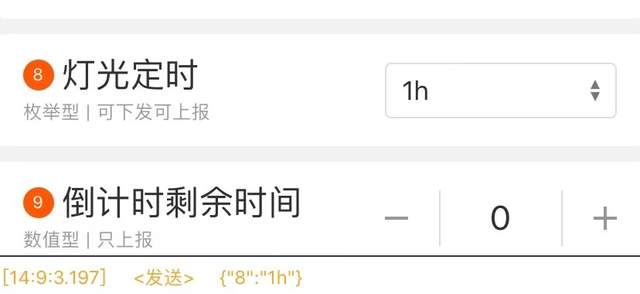


- 设定灯光定时为cancel,灯板熄灭。
- 打开自动补光开关,灯板点亮,亮度不停改变,直至逼近预设值后停止。
2.温湿度自动控制 可通过当前温度和当前湿度一栏看到环境温湿度值。 
- 设定最小湿度为比当前湿度大的值,可以看到加湿器成功启动。湿度上升至最小湿度以上时,加湿器成功关闭。

- 设定最小温度为比当前温度大的值,可以发现加热灯成功启动。温度上升至最小温度以上时,加热灯停止运作。
- 按照同样的方法,分别设定最大温度和湿度值为比环境温湿度还要小的值,可以看到风扇都会打开。此风扇兼顾除湿和降温两个功能。
3.水箱自动加水 - 可通过水箱水量一栏看到大概的水量百分比。
- 打开水泵开关,水箱水泵成功开启。
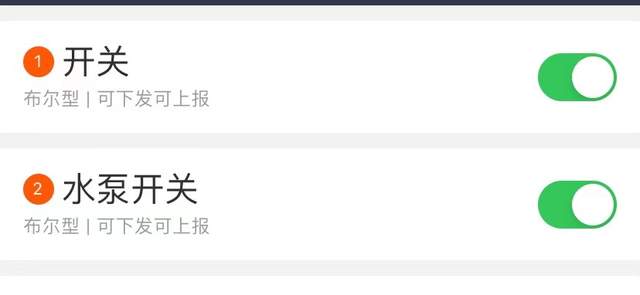
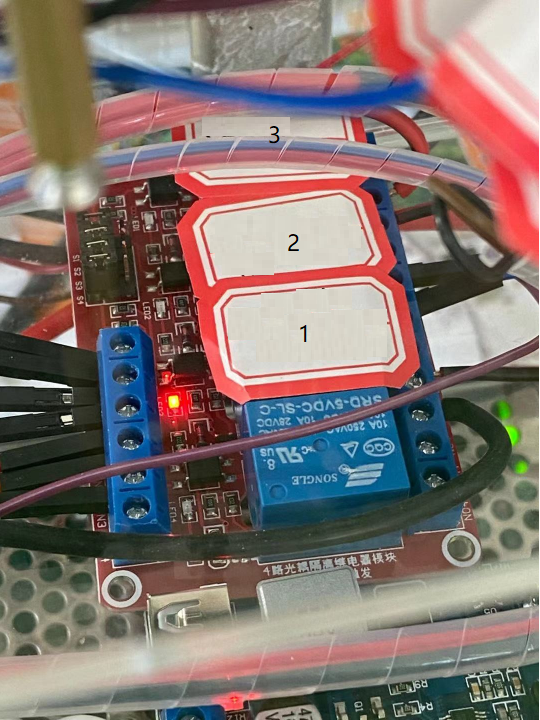
- 1.通风控制继电器
- 2.加湿控制继电器
- 3.水箱控制继电器
- 将水位传感器插入水中至水刚好末过传感器测量区的位置,模拟水箱满水的状态,水泵停止运作,app上的水泵开关被复位。


4.自动浇水 - 设备在调试开始阶段按下开关后,负责给土壤浇水的水泵就在不停的间断运作,这就表明设备自定浇水功能正常。

- 4.浇水控制继电器
- 5.加油控制继电器
- 把土壤湿度传感器插入水中,模拟土壤湿度达到要求的情况,可以发现水泵停止运作。
5.调试完成
调试完成我们的全功能智慧生长系统就完成了,后面我们就来系统性地展示一下我们DIY成果~ 全功能智慧植物生长系统更多支持,点击以下网站吧:
| 
 /1
/1 
 |手机版|OpenEdv-开源电子网
( 粤ICP备12000418号-1 )
|手机版|OpenEdv-开源电子网
( 粤ICP备12000418号-1 )